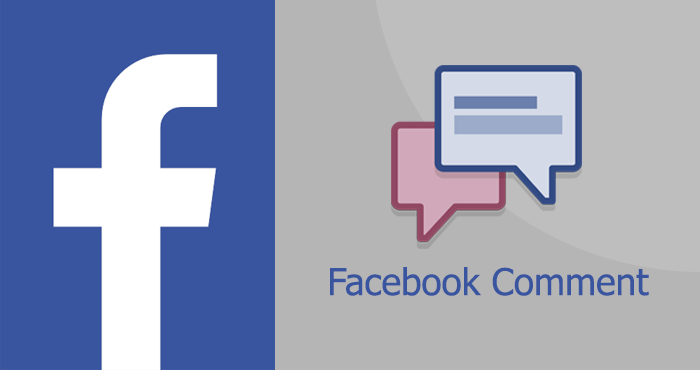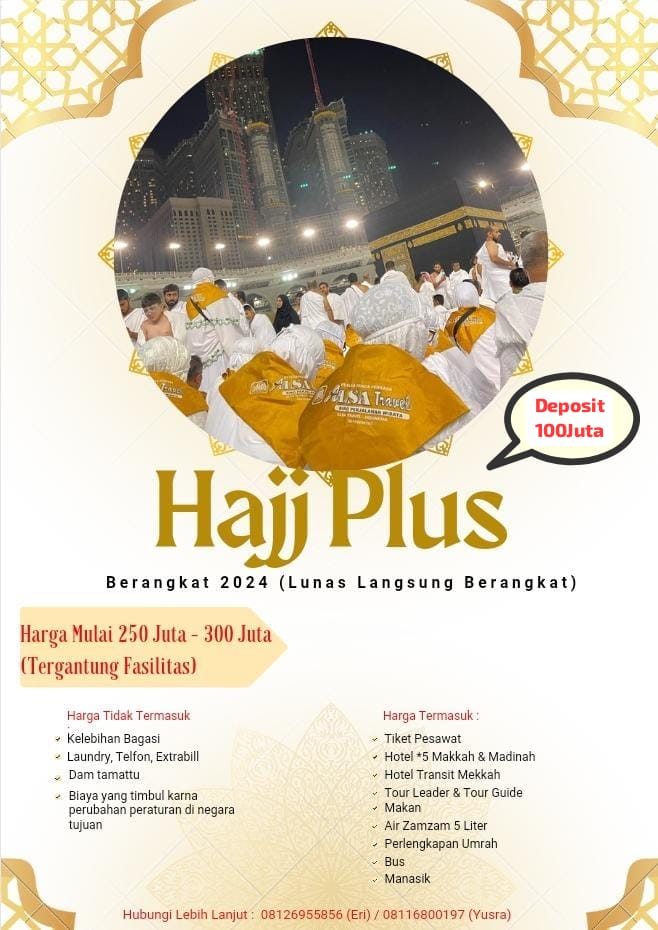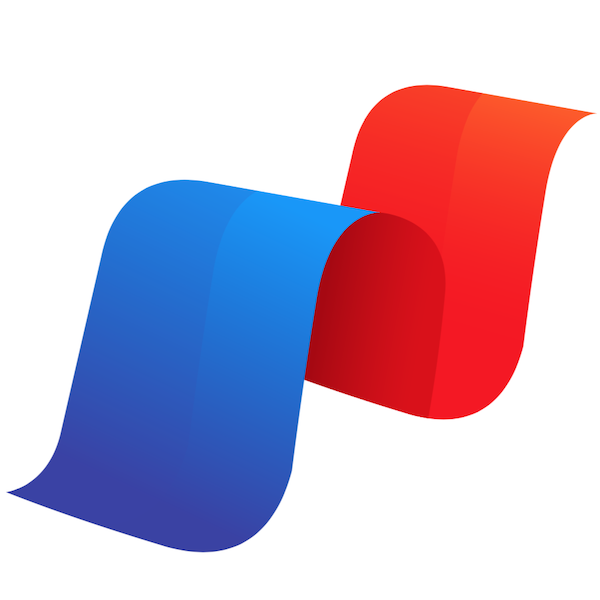NUKILAN.id | Banda Aceh – Komentar di Facebook adalah salah satu fitur utama yang memungkinkan pengguna untuk berinteraksi dengan konten yang dibagikan oleh pengguna lain. Namun, ada saat-saat di mana membatasi komentar bisa menjadi pilihan yang bijaksana, terutama jika Anda ingin mengontrol atau menghindari komentar yang tak pantas atau tak diinginkan.
Penting untuk diperhatikan bahwa ada dua tempat berbeda di mana orang dapat menambahkan komentar ke postingan Anda, yakni postingan di grup dan postingan pribadi Anda.
1. Membatasi Komentar melalui Pengaturan Privasi Profil
Langkah pertama adalah melalui pengaturan privasi profil Anda. Berikut cara melakukannya:
1, Buka aplikasi Facebook atau buka situs web Facebook di perangkat Anda dan masuk ke akun Anda.
2. Klik ikon panah ke bawah di sudut kanan atas layar, lalu pilih “Pengaturan & Privasi” dan pilih “Pengaturan”.
3. Di bagian kiri menu, pilih opsi “Privasi”.
4. Gulir ke bawah hingga menemukan opsi “Siapa Bisa Memberi Komentar di Postingan Anda”, lalu pilih opsi yang sesuai dengan kebutuhan Anda, misalnya “Teman” atau “Teman dari teman”.
5. Setelah Anda memilih opsi yang diinginkan, pastikan untuk menyimpan perubahan dengan mengklik tombol “Simpan Perubahan”.
2. Membatasi Komentar melalui Postingan Baru
Anda juga dapat mematikan komentar untuk postingan individual. Berikut langkah-langkahnya:
1. Buat postingan baru atau buka postingan yang sudah ada di profil atau halaman Anda.
2. Klik ikon titik tiga di bagian atas postingan, lalu pilih opsi “Sunting Postingan”. Setelah itu, pilih “Siapa yang dapat memberikan komentar?” dan pilih opsi yang sesuai dengan preferensi Anda.
3. Setelah Anda memilih opsi yang diinginkan, pastikan untuk menyimpan perubahan dengan mengklik tombol “Selesai” atau “Simpan”.
3. Menggunakan Filter Komentar
Facebook juga menyediakan fitur filter komentar yang memungkinkan Anda untuk membatasi komentar berdasarkan kata kunci atau frasa tertentu. Berikut cara mengaktifkan fitur ini:
1. Buka aplikasi Facebook atau situs web Facebook, lalu masuk ke akun Anda.
2. Pilih “Pengaturan & Privasi” > “Pengaturan” > “Umum”.
3. Gulir ke bawah hingga menemukan opsi “Filter Komentar” dan aktifkan fitur ini
4. Setelah Anda mengaktifkan fitur filter komentar, Anda dapat menambahkan kata kunci atau frasa tertentu yang ingin Anda filter.
4. Gunakan Fitur Moderasi Halaman
Jika Anda mengelola halaman Facebook, Anda dapat menggunakan fitur moderasi halaman untuk mengontrol komentar. Berikut cara mengaksesnya:
1. Login ke Facebook, lalu klik foto profil Anda di kanan atas.
2. Klik Lihat semua Profil, lalu pilih Halaman yang ingin Anda buka.
3. Klik foto Halaman Anda di kanan atas, lalu klik Pengaturan & Privasi.
4. Klik Pengaturan, lalu klik Privasi.
5. Di menu kiri, klik Postingan Publik.
6. Di bagian Moderasi, buka Filter Kata Kotor, lalu klik .
7. Klik untuk mengaktifkan filter kata kotor atau untuk menonaktifkannya.
8. Klik Simpan.
5. Membatasi Komentar di Grup Facebook
Untuk langkah-langkah di bawah ini, Anda harus menjadi admin atau moderator di Grup Facebook. Setelah itu, Anda dapat mengikuti langkah-langkah di bawah ini
1. Buka aplikasi Facebook atau situs web Facebook, lalu masuk ke akun Anda.
2. Pilih garis tiga di sudut kanan atas
3. Gulir ke bawah, lalu pilih menu Grup.
4. Pada daftar Grup tempat Anda bergabung, buka grup Facebook dan kiriman yang komentarnya ingin Anda nonaktifkan.
5. Pilih tiga titik di sisi kanan atas postingan.
6. Pilih Matikan komentar dari opsi pada daftar.